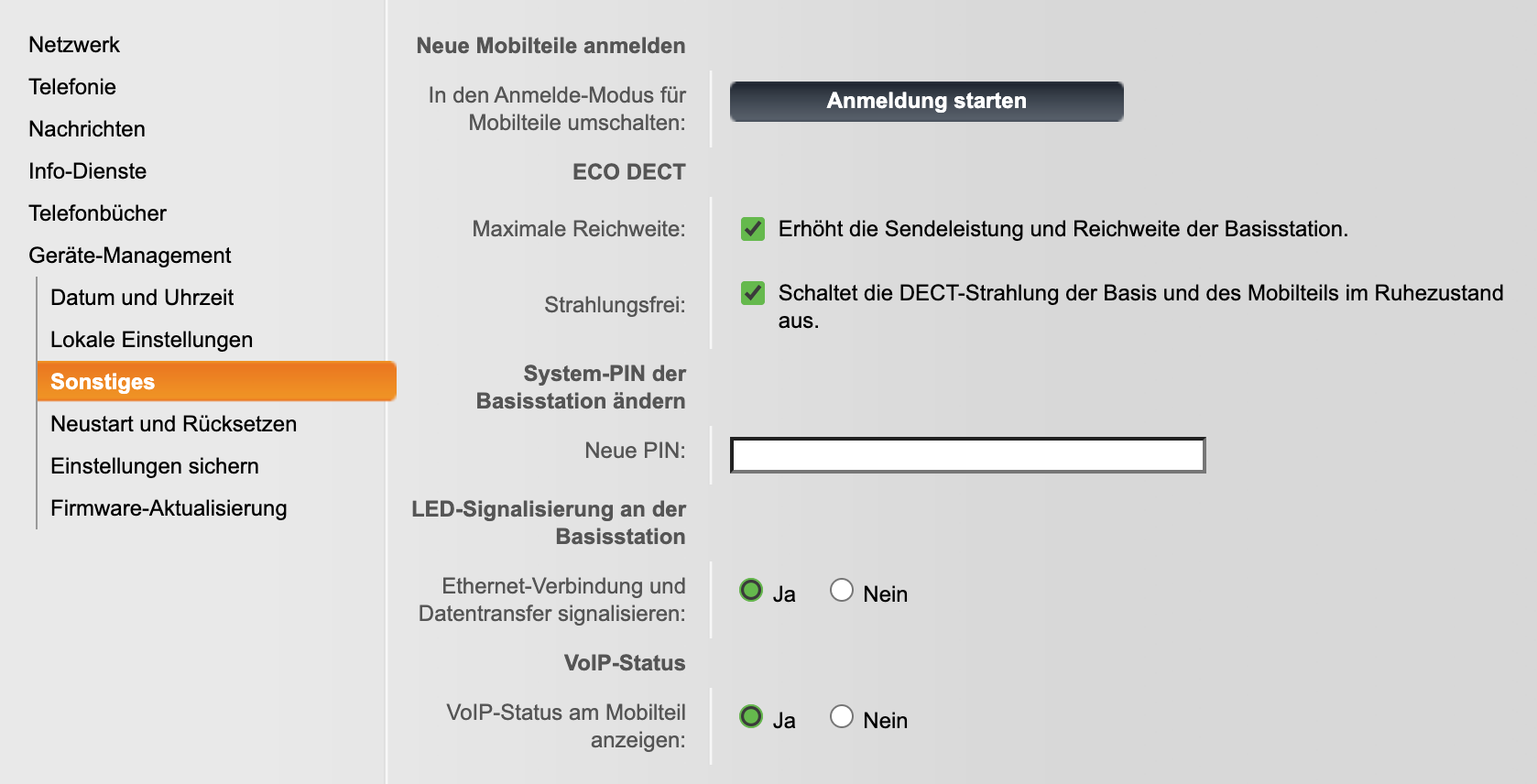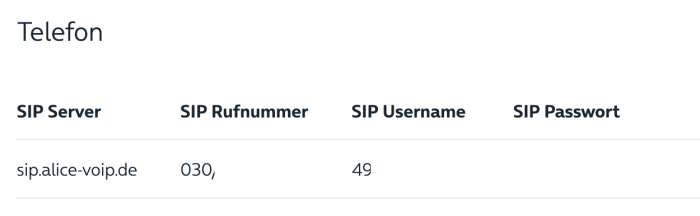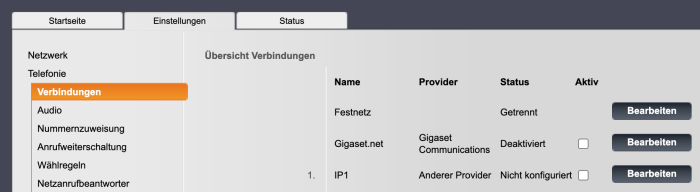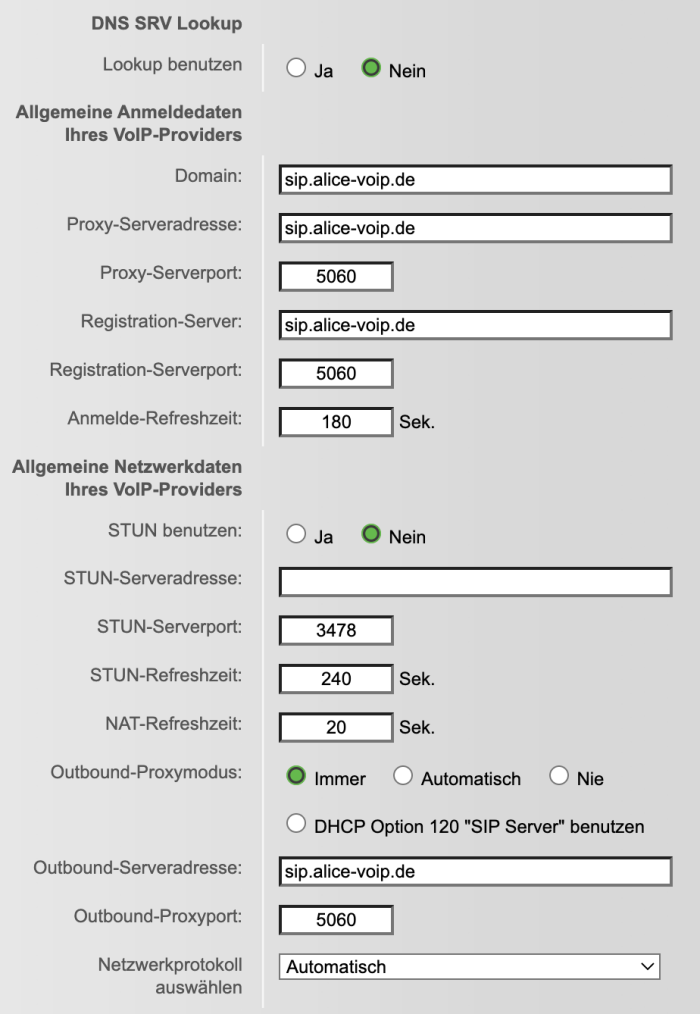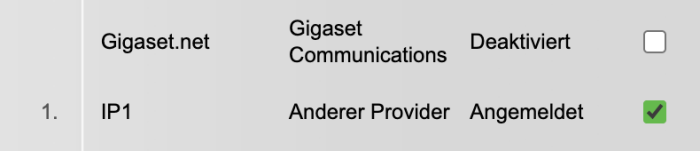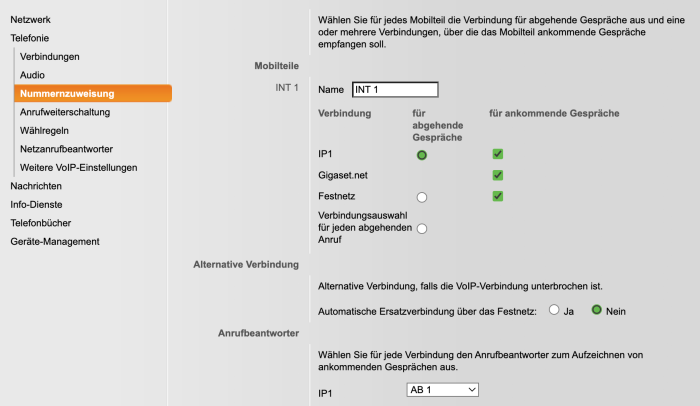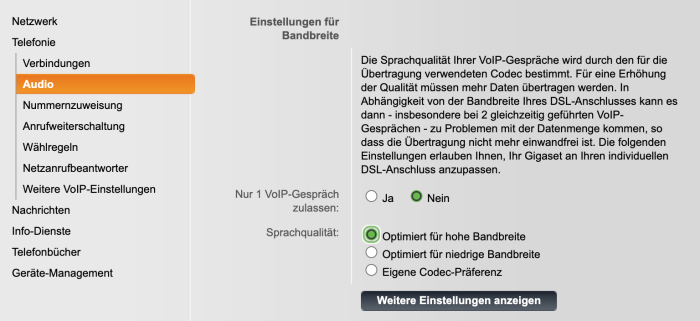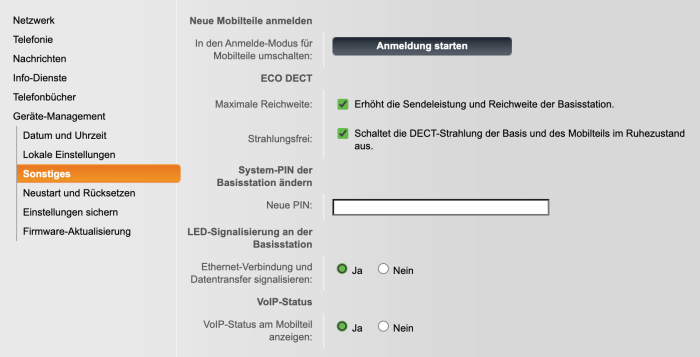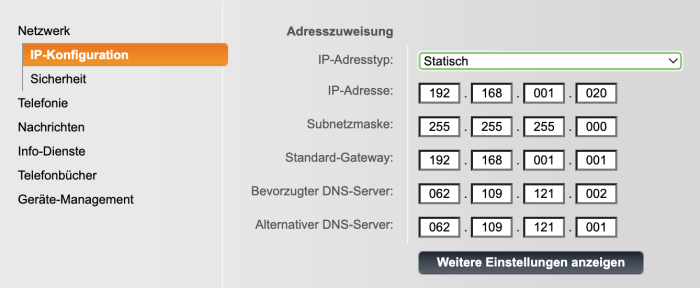Wer einen Router hat, der keinen Teil für IP Telefonie hat, beispielsweise einen DrayTek oder einen Asus oder eine eigene Lösung mit einfachem Modem, kann die Voip Telefonie bei o2 dennoch nutzen. Am besten geht das mit einer Go Box 100 von Gigaset, die auch nicht teuer ist.
Als erstes loggt Ihr Euch erstmal in Euren o2 Account für das Festnetzinternet ein und sucht dort die Daten für Euren Voip Account, also SIP Server, SIP Rufnummer, SIP Username und SIP Passwort. Damit habt Ihr also vier wichtige Daten.
Wir gehen davon aus, dass Ihr schon DECT Mobilteile an der Go Box 100 Basis registriert habt und der Rest wie aus der Fabrik ist (andernfalls setzt die Basis zurück). Hängt die Go Box 100 mit dem Netzwerkkabel an der Seite angeschlossen ins Netzwerk und ruft dann auf dem Mac im Brower die Adresse
www.gigaset-config.com
auf. Damit solltet Ihr auf der Konfigurationsoberfläche landen. Klappt das nicht müsst Ihr im Router nachsehen, welche IP die Box bekommen hat und diese dann manuell aufrufen. Die Go Box ist nicht die schnellste, also wartet nach einem Klick immer ein paar Sekunden, bis sich die entsprechende Seite aufgebaut hat.
Ihr geht zuerst mal in Einstellungen – Telefonie – Verbindungen und dort bei Punkt IP1 auf “Bearbeiten”.
o2 Go Box 100 Connections.png
Dort tragt Ihr den o2 SIP Benutzernamen in das Feld “Anmeldename” UND “Benutzername” ein. Das Passwort ist das Passwort. Der Rest kann leer bleiben.
Anschließend auf “Weitere Einstellungen anzeigen” klicken. Es öffnen sich weitere Felder. Gebt dort den o2 SIP Server in die offenen Felder ein (STUN könnt Ihr ignorieren). Im Beispiel lautet der Server “sip.alice-voip.de” weils ein uralter Vertrag ist. Übernehmt einfach das, was in Eurem o2 Account angezeigt wird. Den Outbound-Proxymodeus haben wir auf “Immer” gesetzt. “Automatisch” sollte aber auch laufen.
Danach alles speichern.
Die Verbindung wird ein paar Sekunden als inaktiv angezeigt und sollte dann auf “Angemeldet” wechseln. Zur Not mal die Seite neu laden.
Wichtig jetzt noch: einmal auf Telefonie – Nummernzuweisung gehen und dort “INT1” für abgehende und ankommende Gespräche aktivieren. Sonst könnt Ihr nicht raustelefonieren. Weiter unten könnt Ihr auch den Anrufbeantworter einschalten.
Optional könnt Ihr unter Telefonie – Audio die Sprachqualität auf “Optimiert für hohe Bandbreite” stellen, damit Ihr den besten nutzt. Das würden wir empfehlen.
Unter Einstellungen – Geräte Management – Sonstiges könnt Ihr noch ein paar Optionen einstellen.
Wer der Box noch eine feste IP geben will, kann das unter Netzwerk – IP-Konfiguration machen.
Damit sollte alles laufen. Hier nochmals der Hinweis: das geht nur, wenn Ihr keinen Router verwendet, der selbst keinen Voip-Teil hat, der sich bei o2 registriert. Wenn Ihr die Go Box 100 doch hinter einer FritzBox einsetzen möchtet, dann lest Ihr hier wie das geht.